Certificado Digital
Como Importar
Após exportar o Certificado Digital para uma mídia segura, você poderá instalá-lo em outros computadores que desejar utilizar para realizar suas transações no Internet Banking Banestes.
Para isso, você deve importar o arquivo para o computador escolhido e acessar o Internet Banking Banestes e, no menu "Segurança > Certificado Digital", iniciar o processo de importação do Certificado.
1. Iniciando o Processo de Importação
Selecione a opção Importar do menu "Segurança > Certificado Digital" no Internet Banking.
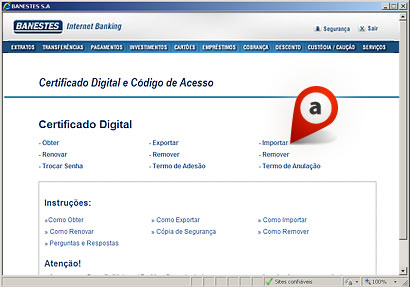
Fig. 01 Tela Menu com as opções do Certificado Digital
a. Opção Importar
Na tela seguinte, clique em "Importar" para iniciar o processo.
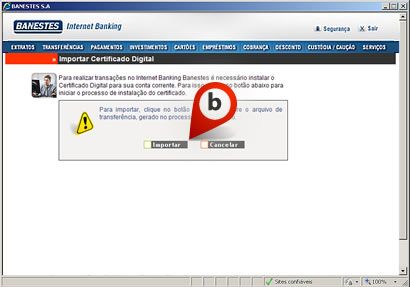
Fig. 02 Tela Importar Certificado
b. Clique no botão Importar para iniciar o processo de Instalação
2. Selecionando Arquivo de Instalação ou Cópia de Segurança
Para importar, procure e selecione o Arquivo de Instalação ou a Cópia de Segurança armazenados no local escolhido durante o processo de exportação.
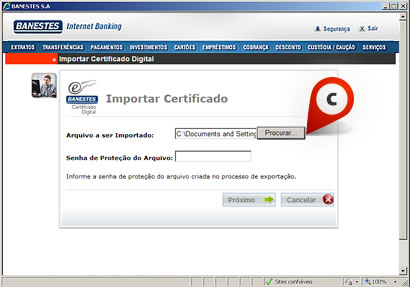
Fig. 03 Tela de Seleção do arquivo a ser importado
c. Clique no botão "Procurar" para buscar o arquivo a ser importado
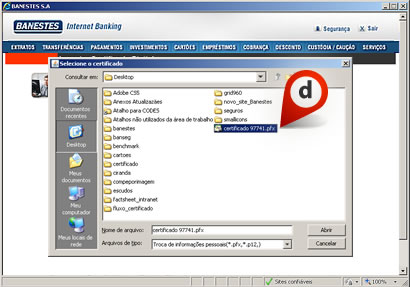
Fig. 04 Tela Selecionando o Arquivo
d. Selecione o arquivo a ser importado.
2.1. Habilitando o Arquivo ou a Cópia para a importação
Após selecionar o arquivo, insira a Senha de Proteção do Arquivo que foi definida no processo de exportação. Inserindo corretamente a senha você habilita o arquivo a ser importado para o computador escolhido.
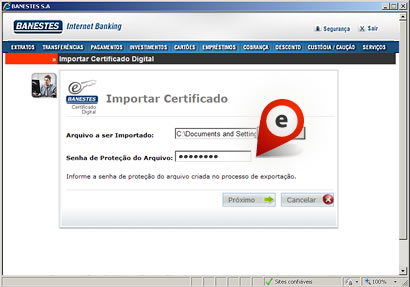
Fig. 05 Tela Habilitando o Arquivo
e. Insira a senha de Proteção do Arquivo, definida no processo de exportação para habilitar o arquivo para importação.
Inserida a senha de proteção, clique em "Próximo".
3. Definindo uma senha para o Certificado
esta tela, defina uma senha para o seu Certificado Digital. A senha deve ter de 8 a 12 caracteres alfanuméricos (letras e números).
Ao escolher uma senha, combine letras e números de forma aleatória, observando letras maiúsculas e minúsculas.
No campo apropriado, confirme a senha digitada.
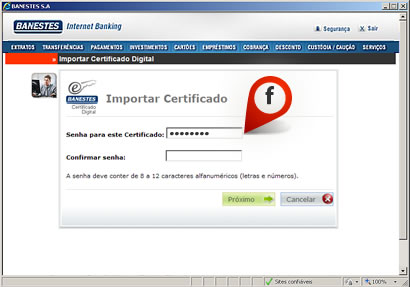
Fig. 06 Tela Definindo uma senha para o Certificado
f. Defina uma senha e no campo apropriado, confirme a senha digitada.
Clique em "Próximo" para instalar o certificado.
4. Certificado Digital Instalado
A tela abaixo será apresentada logo após a instalação correta do Certificado Digital, informando que o processo foi realizado com sucesso.
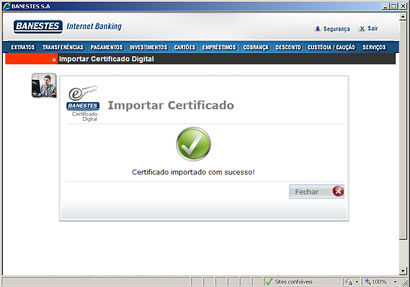
Fig. 07 Confirmação de Instalação